修正:Googleレンズが機能しない
Googleレンズは、人工知能と機械学習の分野で間違いなく大きな進歩です。しかし、結局のところ、プログラムはまさにそれ、つまりプログラムです。また、コンパイルされたすべてのコード行のコレクションと同様に、Googleレンズも故障したり、誤動作したり、完全に機能しなくなったりする傾向があります。 Google自体は、Lensがまだ初期段階にあることを認めています。このテクノロジーは完全にはほど遠いものであり、現時点では、Googleが想定していたものを完全に具体化したものではありません。
Googleレンズが機能しなくなる可能性のあるさまざまな方法があります。レンズは、想定どおりに機能せず、画像内のオブジェクトを識別できない場合があります。または、レンズが起動せず、代わりに、ユーザーに何らかのエラーメッセージを表示したり、6つ以上の異なるものの1つを表示したりする場合があります。さらに、レンズが機能しない各インスタンスの背後にはさまざまな原因があります。
Googleレンズが機能しない原因は何ですか?
- Googleレンズ アプリがインストールされていません。 Googleレンズにアクセスしようとしている場合 Googleアシスタントから およびGoogleレンズ アイコンがどこにも見つかりません。デバイスにアプリがインストールされていないだけです。現在、Androidデバイスに対応するアプリがインストールされていない限り、Lensをリアルタイムで使用することはできません。
- Googleレンズはオブジェクトを識別できませんでした 。レンズの実世界のオブジェクトに関する知識は有限であるため、プログラムが関心のあるポイントを特定できない場合は、それが見つからなかった(または単にもう一度調べる必要がある)ためである可能性があります。
- スキャンしている領域が暗すぎてGoogleレンズにはなりません オブジェクトを識別するため。 Lensは、オブジェクトを処理して認識するのに十分な光がある場合にのみオブジェクトを識別できます。したがって、暗い環境でLensを使用している場合は、物事を明るくする必要があるかもしれません。
- Googleレンズが設定されていません お使いのデバイスで。これまでデバイスでLensを使用したことがない場合は、使用を開始する前にレンズを構成してアクティブ化する必要がある場合があります。
- Googleフォトの問題 アプリ。 Googleレンズの場合 Googleフォトからアクセスしようとしても機能しません アプリの場合、根本的な原因はフォトアプリの問題である可能性があります。
Googleレンズの問題を解決する方法
Googleレンズがデバイスで機能しない原因はさまざまであるため、この苦境に立ち向かうためのすべての解決策や特効薬はありません。ただし、この問題を解決するために使用できるいくつかの異なる解決策があります。
1。 Googleレンズアプリがデバイスにインストールされていることを確認してください
Google LensにはAndroidオペレーティングシステム専用のアプリがあり、このアプリがダウンロードされた場合にのみ、ほとんどのAndroidデバイスでLensをリアルタイムで使用できるようになります。 Androidデバイスにアプリがインストールされていない限り、GoogleアシスタントにGoogleレンズのアイコンを表示することはできません。直面している問題がGoogleアシスタントのどこにもレンズアイコンがないことである場合は、GooglePlayストアにアクセスしてGoogleレンズアプリをダウンロードしてください。
アプリをインストールしたら、ホームを長押ししてGoogleアシスタントを起動します ボタンを押して、コンパスをタップします 画面の右下隅にあるアイコン–Googleレンズが表示されます。 マイクの横にあるアイコン 探索のアイコン ページ。
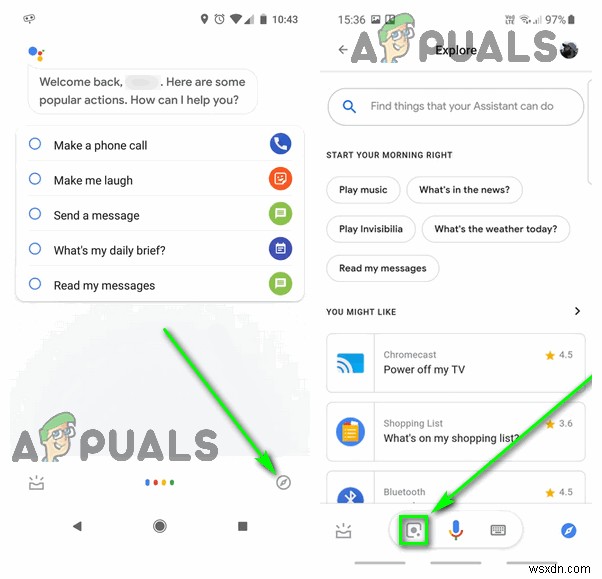
2。関心のある領域をもう一度スキャンしてみてください
Googleレンズがリアルタイムでオブジェクトを識別できない場合は、次の2つのいずれかが発生しています。レンズが識別および操作できるオブジェクトがショットにないか、レンズが誤動作しています。 Googleレンズは、AI、機械学習、画像認識の組み合わせに依存して、オブジェクトをリアルタイムで識別して操作します。これらのテクノロジーのいずれかが失敗すると、本来の機能を果たせなくなります。いずれにせよ、関心のある領域を少なくとももう一度スキャンすることは間違いなく価値があります。
- 戻るをタップします ボタン。
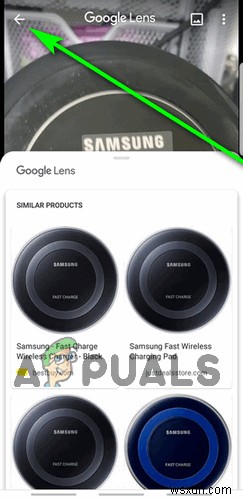
- デバイスのカメラを関心のある領域から離して、レンズを再調整してその感覚を理解する手段として、他の領域をスキャンするようにします。
- デバイスのカメラを関心のある領域に戻し、レンズがPOIをスキャンできるようにします。
注: Lensが間違ったオブジェクトを識別した場合は、戻るをタップするだけです。 、その領域をもう一度スキャンし、必要に応じて、関心のあるオブジェクトをタップして、レンズを正しい方向に動かします。
3。デバイスのフラッシュをオンにして、その領域を照らします
暗い場所でGoogleレンズを使用している場合、プログラムが関心のあるポイントを誤認する(またはまったく特定できない)可能性が高くなります。その場合は、デバイスのフラッシュを使用してスキャンしている領域を明るくすることができます。
- Googleレンズに移動します ビューファインダー。
- フラッシュをタップします ビューファインダーの左上隅にあるアイコンをクリックして、デバイスのフラッシュをオンにします。
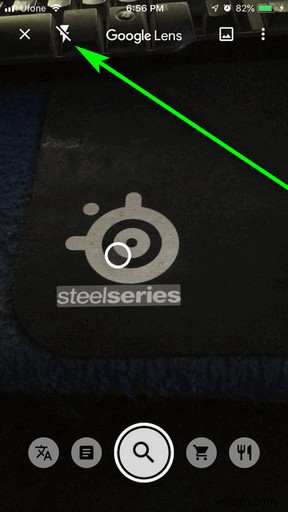
- ファインダーを動かして、関心のある領域に向け、レンズが焦点を合わせられるようにします。
4。 Googleレンズを有効にする
Googleレンズは、まだ設定していないために問題が発生しているか、機能していない可能性があります。 GoogleレンズアプリをダウンロードしたAndroidユーザーは、シームレスに使用する前に、まずレンズを設定してアクティブ化する必要があります。
- ホームを押し続けます Googleアシスタントまでデバイスのボタンを押す 引き上げられます。
- コンパスをタップします 画面の右下隅にあるボタン。
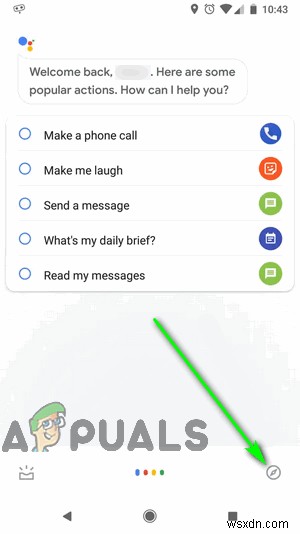
- 探索について ページで、Googleレンズをタップします マイクのすぐ左にあるアイコン 画面下部のアイコン。
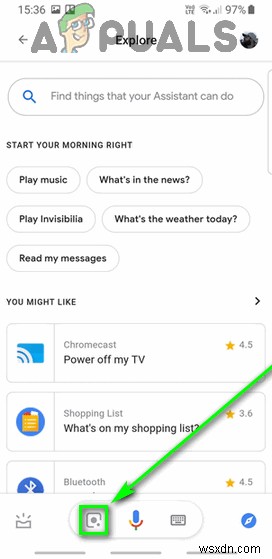
- はじめにをタップします 。
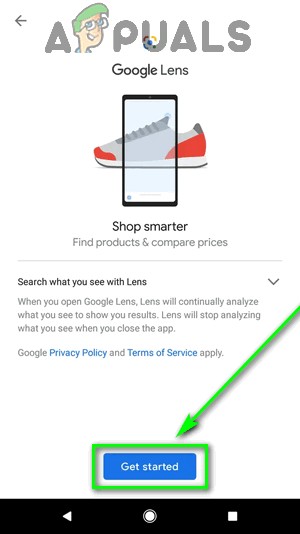
- 画面の指示とプロンプトに従って、Googleレンズを設定および構成します お使いのデバイスで。
5。 Googleフォトアプリのキャッシュとデータをクリアする
Googleフォトアプリを介して既存の画像でGoogleレンズを使用しようとすると、レンズが機能せず、次のようなエラーメッセージが表示されると報告されています。
「問題が発生しました。 Googleレンズは利用できません 。」
同様の状況にある場合、この問題の根本は実際にはGoogleレンズではなく、Googleフォトアプリにあり、修正可能です。 Android OSは、デバイス全体のキャッシュパーティションと、個々のアプリごとの小さなキャッシュを維持します。 Googleフォトアプリのこのキャッシュをアプリのデータと一緒にクリアするだけで、Googleレンズを機能させることができます。
- デバイスの設定に移動します 。
- アプリをタップします 、アプリと通知 、アプリケーションマネージャー 、またはデバイスのアプリマネージャーを起動するのと同様のもの。
- Googleフォトを見つけてタップします デバイスにインストールされているアプリケーションのリスト内のアプリ。
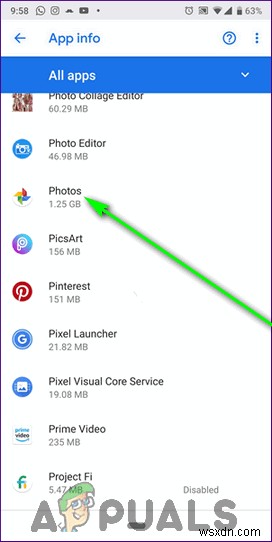
- キャッシュのクリアが表示された場合 次の画面のボタンをクリックして、次に進みます。 キャッシュのクリアが表示されない場合 ボタンをクリックし、ストレージをタップします その後、続行します。
- キャッシュをクリアをタップします そして、必要に応じて、アクションを確認します。
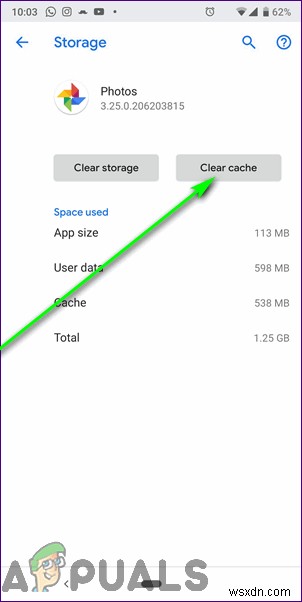
- データを消去をタップします またはストレージをクリア そして、必要に応じて、アクションを確認します。
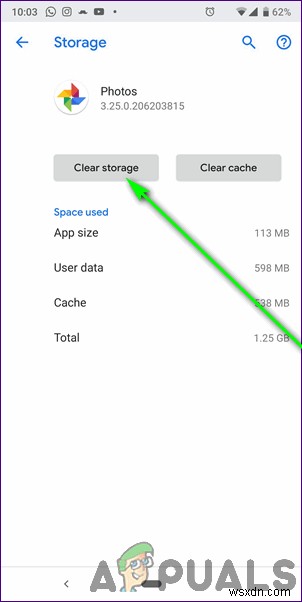
- 再起動 お使いのデバイス。
- デバイスが起動したら、起動します Googleフォト アプリを使用して、Googleレンズを正常に使用できるかどうかを確認します それを通して。
-
Google カレンダーが機能しない場合9 つの修正方法
イベントの追跡やスケジュールの管理を非常に便利にする高度な機能により、カレンダー アプリの人気が急速に高まっています。印刷されたカレンダーにイベントを手動で書き留めたり、プランナーを使用してミーティングをスケジュールしたりする必要があった時代は終わりました。これらの高度なアプリは、メールと自動的に同期し、イベントをカレンダーに追加します。また、重要な会議や活動を見逃さないように、タイムリーなリマインダーも提供します。さて、これらのアプリの中で最も輝きを放ち、最も人気のあるアプリは Google カレンダーです。 Google が作るすべてが金ではないというのは本当かもしれませんが、このアプリは
-
Android で Google アシスタントが動作しない問題を修正
Android デバイスで Google アシスタントが動作するように「OK Google」または「Hey Google」と叫ぶのにうんざりしていませんか? Google アシスタントは、誰かに電話をかけたり、電卓を使ったり、アラームを設定したり、携帯電話に触れずにウェブで何かを検索したりするときに便利であることは誰もが知っています。ただし、これはまだ AI を利用したデジタル アシスタントであり、時々修正が必要になる場合があります。電話が「OK Google」に応答しない場合 、」この問題の背後にはいくつかの理由がある可能性があります。したがって、この記事では、あなたが従うことができるいくつ
